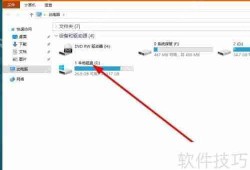在win10系统中,查看或更改分辨率的步骤如下:,1. 在桌面空白处点击右键,选择“显示设置”。,2. 在弹出的设置窗口中,可以看到当前屏幕的分辨率信息。,3. 若需更改分辨率,可点击“高级显示设置”,在弹出的窗口中选择所需的分辨率。,4. 更改完成后,点击“应用”即可生效。,以上就是在win10系统中查看或更改分辨率的步骤,简单易懂,希望对您有所帮助。
Win10系统作为当前最广泛使用的操作系统之一,许多用户在操作过程中可能会遇到显示分辨率不达标的问题,对于许多用户来说,不知道如何查看或更改分辨率可能会成为一个困扰,下面,让我们一起来详细了解Win10系统如何查看或更改分辨率吧。
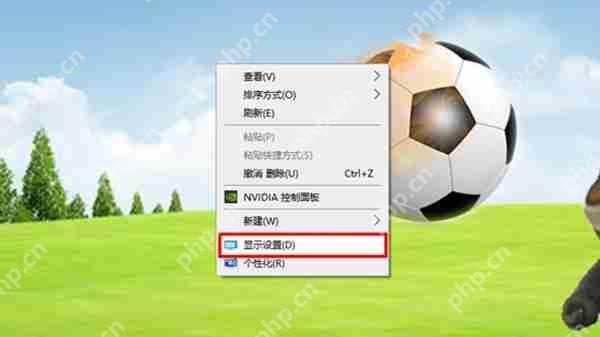
Win10系统查看或更改分辨率的步骤
在Win10桌面上,你需要右键点击桌面空白处,然后选择“显示设置”选项,这个操作会带你进入系统的显示设置界面。
进入显示设置后,你会看到一系列与显示相关的选项,在页面中,点击“显示”选项,在右侧,你会找到“显示分辨率”的设置选项。
选择你认为适合你显示器标准的最高分辨率,选择过高的分辨率可能会导致显示内容模糊或失真,而选择过低的分辨率则可能无法充分利用显示器的全部性能,建议选择与你的显示器相匹配的标准分辨率。
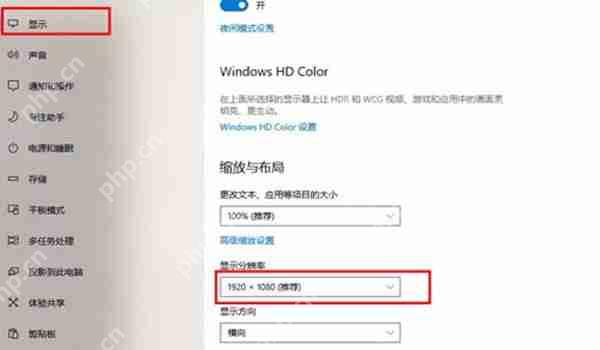
完成以上步骤后,你的Win10系统的显示分辨率就已经更改完成了。
就是关于Win10系统如何查看或更改分辨率的详细步骤指南,希望这篇文章能够帮助你更好地理解和操作Win10系统的显示设置,从而让你的显示器发挥出最佳的性能。
如果你对Win10系统的其他操作或电脑知识有更多疑问,欢迎继续关注我们的电脑知识网,这里有许多与电脑相关的文章等待你去探索和学习,让我们一起成为电脑操作的行家里手吧!